아이폰 과 아이패드에는 당연히 지원이 되어야 하는 것들이 되지 않는 경우가 의외로 많은데요. 예를 들면 얼마전 추가 된 키보드 햅틱 기능이라거나 메시지 앱에서 키워드 단위 스팸 차단 등 자잘하게 많이 있습니다.
그 중에서도 개인적으로 가장 아이러니한 부분이 텍스트 전체 선택이 없다는 것인데요. 일부 지원하는 앱들도 존재하지만 기본앱인 메모 앱에서도 발동되지 않으니 일반적으로 지원하지 않는 앱이 더 많다고 보면 될 듯 합니다.
이런 부분은 아이패드와 아이폰 모두 동일해서 해당 기기에 마우스를 연결하거나 macOS 와 같이 컴퓨터 환경으로 가져와서 작업을 하지 않는다면 내용이 긴 페이지의 전체 텍스트를 아이폰 과 아이패드에서 한번에 선택하는 것은 상당히 까다롭습니다.
그래서 오늘은 아이폰 또는 아이패드에서 텍스트 전체를 선택하는 방법에 대해서 알아 봅니다.
튜토리얼 환경: 아이폰 iOS 16.0.2v, 아이패드 iPadOS 15.7 v
아이폰에서 전체 선택하기
아이폰에서 현재 열려있는 문서의 전체 텍스트를 복사하는 방법은 다음과 같습니다.
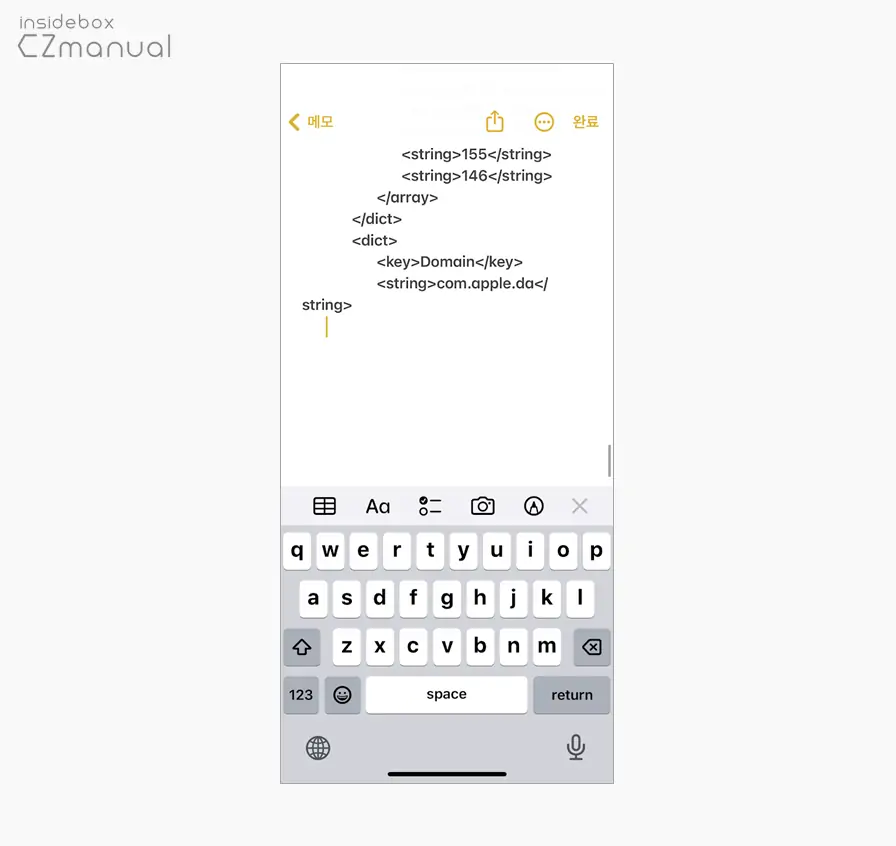
- 전체 선택해야하는 텍스트가 위치한 앱을 실행 후 페이지 하단으로 스크롤 해 이동 합니다.설명에서는 메모앱
 으로 진행합니다.
으로 진행합니다.
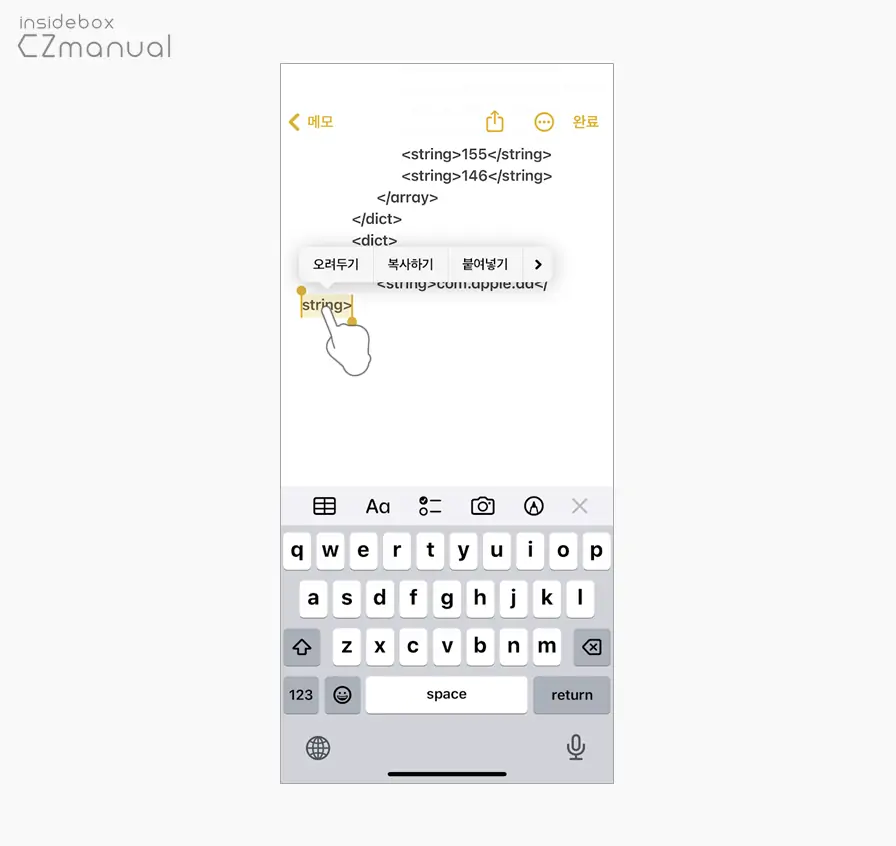
- 이동 후 마지막에 위치한 텍스트를 한 손가락으로 두번 탭하거나 두 손가락으로 한번 탭하면 텍스트를 선택할 수 있는 상태로 전환됩니다.
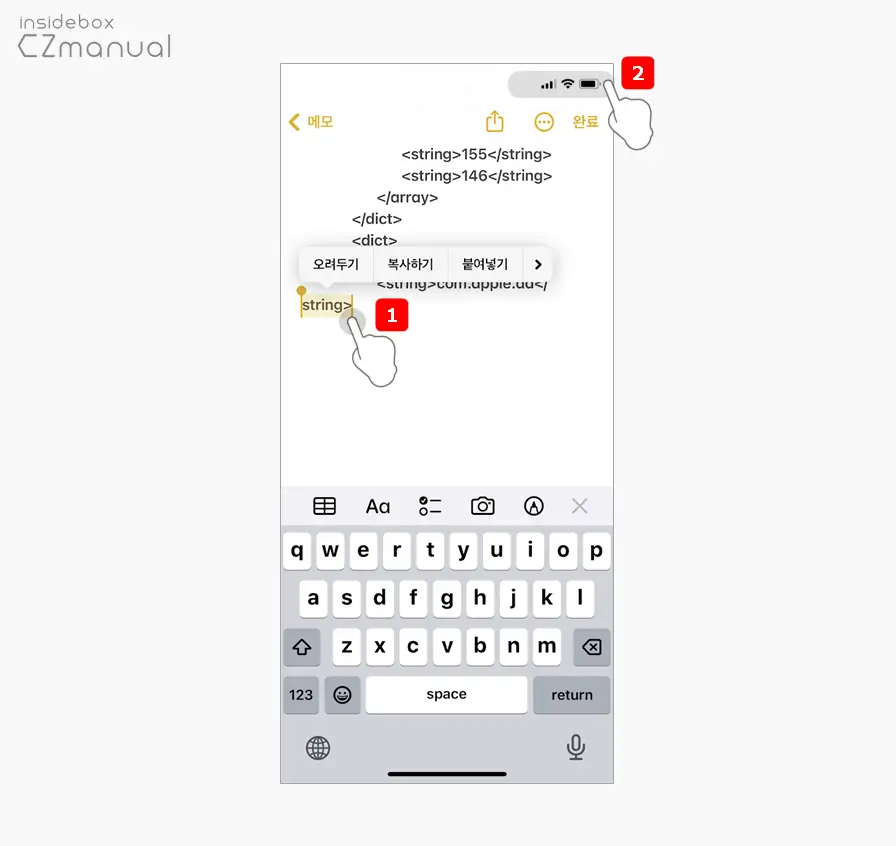
- 선택 된 영역의 처음과 끝에 동그라미
 포인트를 확인할 수 있는데 여기서 끝에 위치한 포인트 를 누른 상태로 상단 바 를 탭합니다.
포인트를 확인할 수 있는데 여기서 끝에 위치한 포인트 를 누른 상태로 상단 바 를 탭합니다.
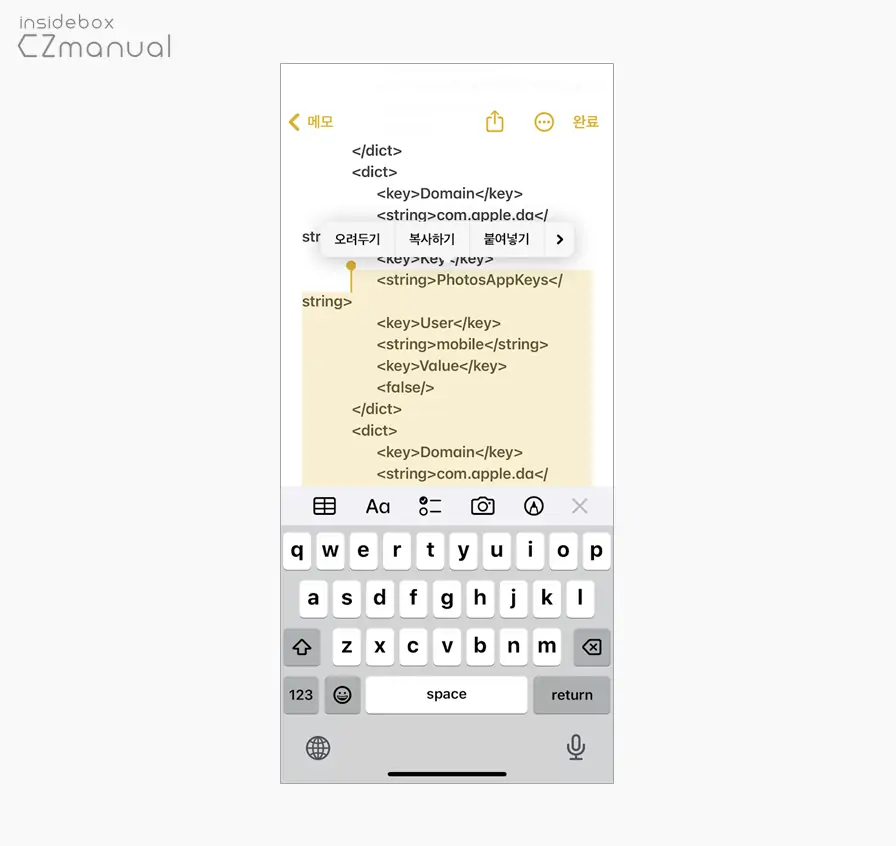
- 이렇게 시계 또는 배터리 아이콘이 위치한 상단 바를 탭하게 되면 화면 기준 페이지 단위로 선택 되는데 이 과정을 전체 텍스트가 선택 될 때까지 반복합니다. 글의 길이가 긴 경우 여러 번 반복해야 합니다.
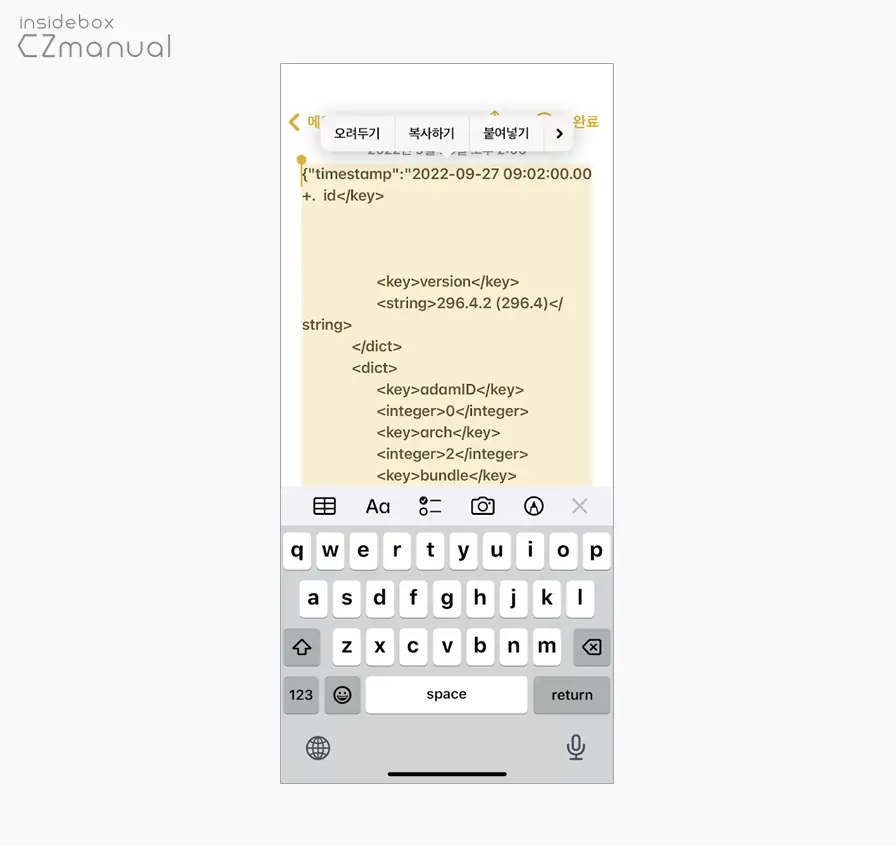
- 전체 텍스트가 선택된 것을 확인할 수 있습니다. 선택 과정에서 마지막 단어의 선택이 제외될 수 있으니 이 부분도 같이 체크합니다.
아이패드에서 전체 선택하기
아이패드에서도 아이폰과 동일한 방식으로 텍스트를 전체 선택할 수 있습니다.
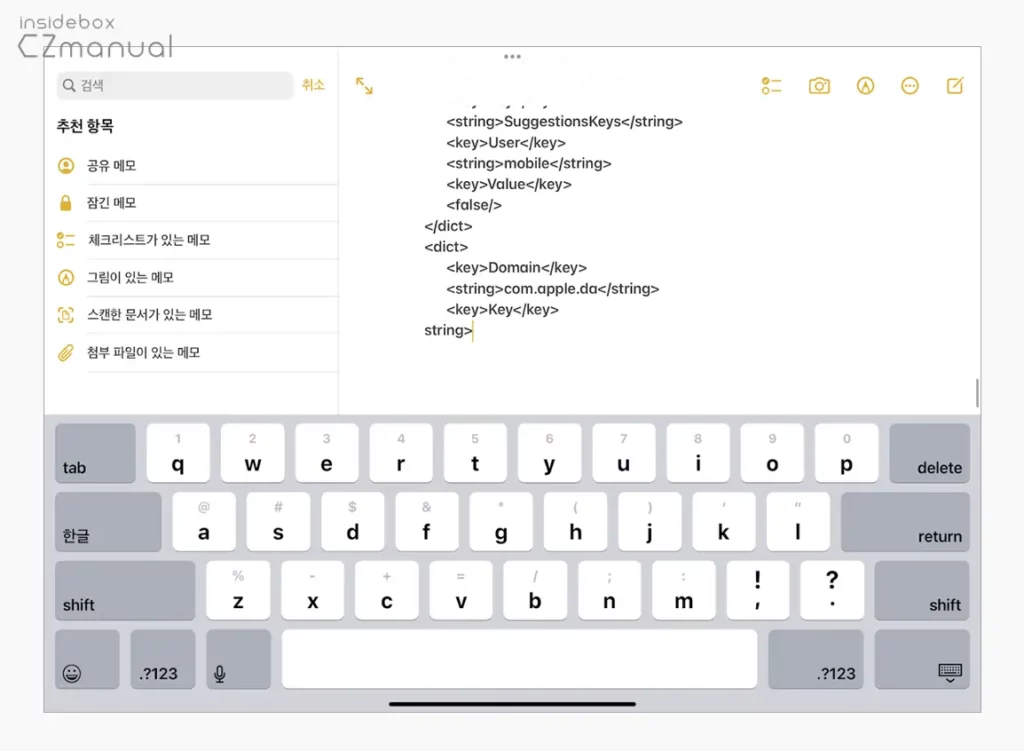
- 전체 선택해야하는 텍스트가 위치한 앱을 실행 후 페이지 하단으로 스크롤 해 이동 합니다.설명에서는 메모앱
 으로 진행합니다.
으로 진행합니다.
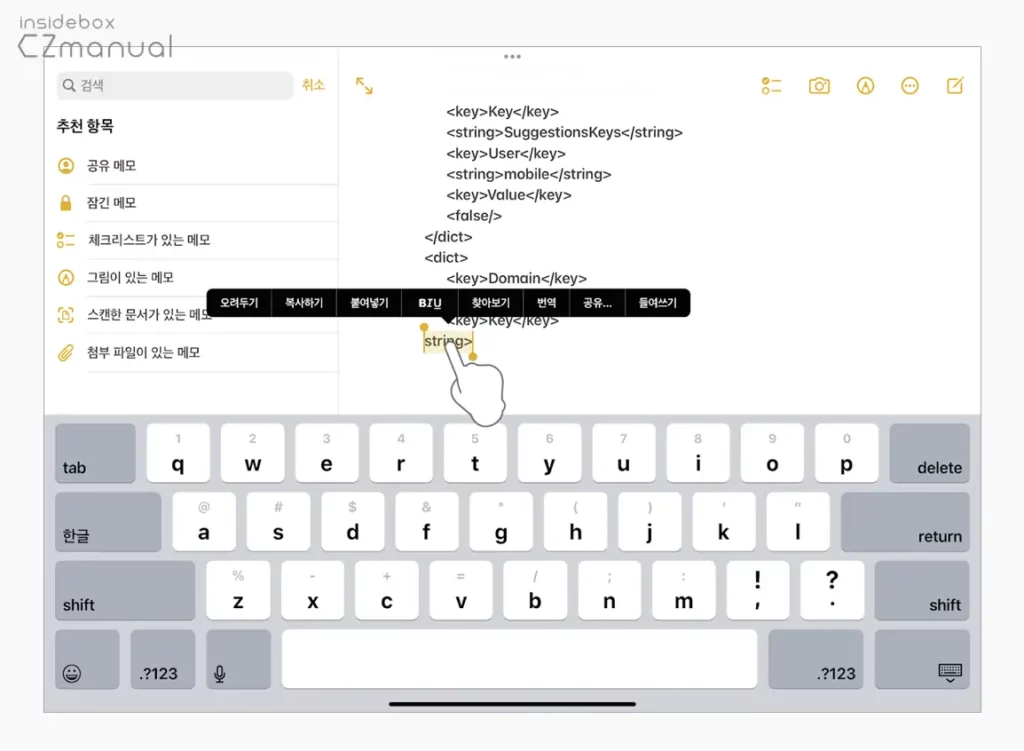
- 이동 후 마지막에 위치한 텍스트를 한 손가락으로 두번 탭하거나 두 손가락으로 한번 탭하면 텍스트를 선택할 수 있는 상태로 전환됩니다.
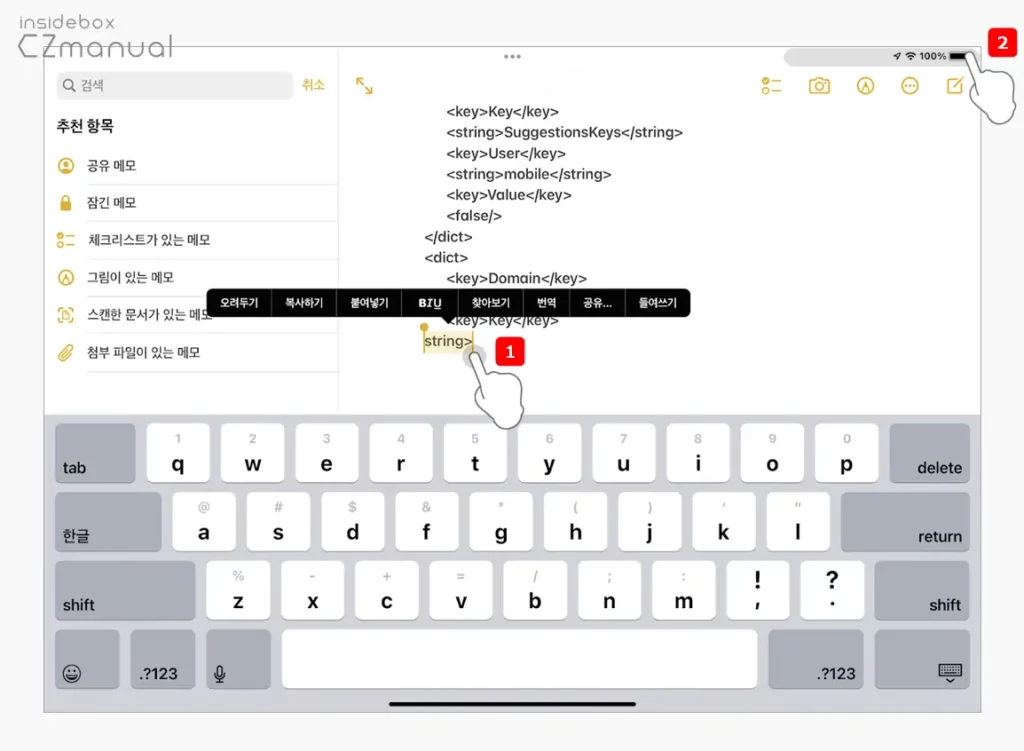
- 선택 된 영역의 처음과 끝에 동그라미
 포인트를 확인할 수 있는데 여기서 끝에 위치한 포인트 를 누른 상태로 상단 바 를 탭합니다.
포인트를 확인할 수 있는데 여기서 끝에 위치한 포인트 를 누른 상태로 상단 바 를 탭합니다.
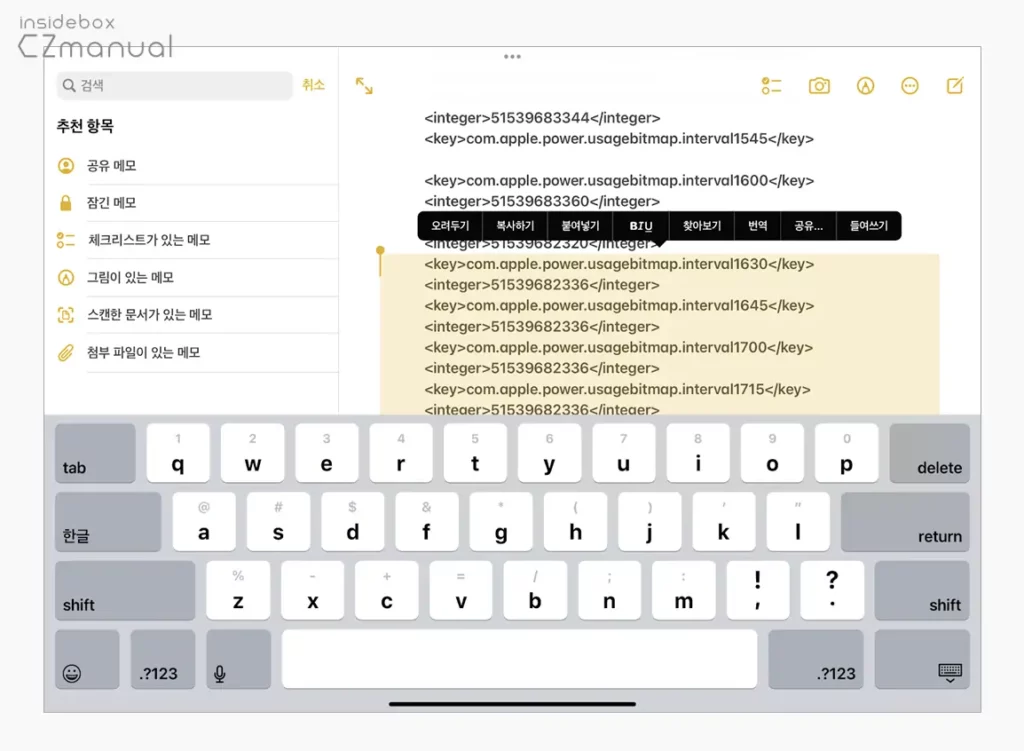
- 이렇게 상단 바를 탭하게 되면 화면 기준 페이지 단위로 선택 되는데 이 과정을 전체 텍스트가 선택 될 때까지 반복합니다. 글의 길이가 긴 경우 여러 번 반복해야 합니다.
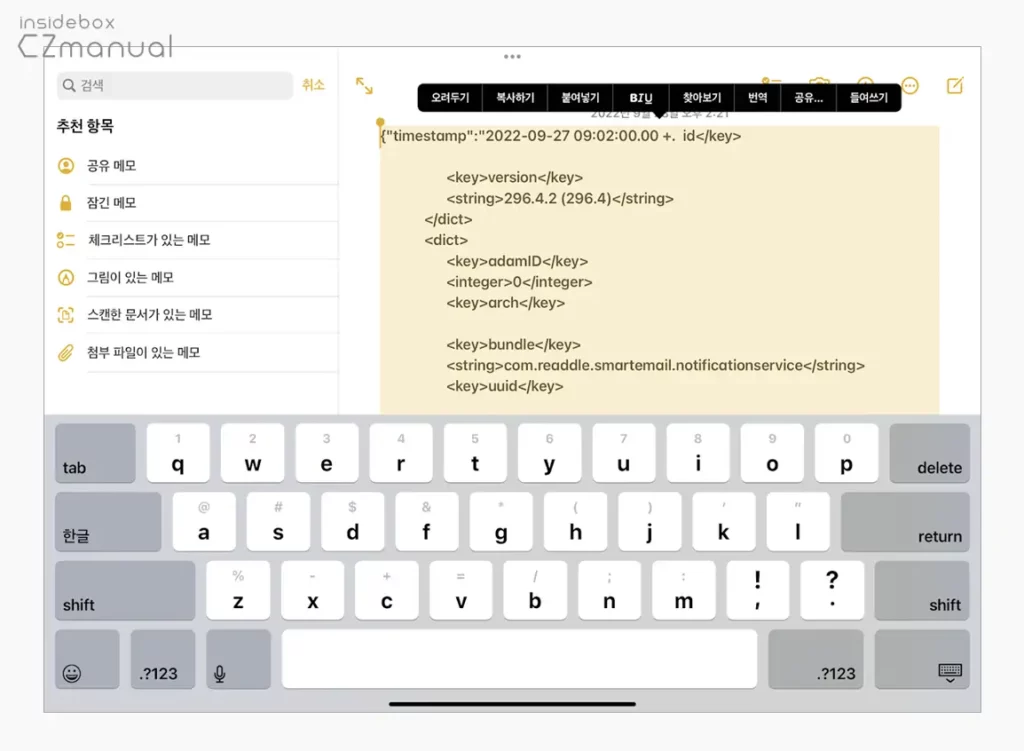
- 전체 텍스트가 선택된 것을 확인할 수 있습니다. 선택 과정에서 마지막 단어의 선택이 제외될 수 있으니 이 부분도 같이 체크합니다.
마치며
이번 포스트에서는 아이폰 또는 아이패드에서 텍스트 전체를 선택하는 방법에 대해 알아 보았습니다.
텍스트를 선택해 아래쪽 방향으로 스와이프하면 점점 속도가 붙으면서 전체적으로 선택이 되지만 개인적으로 전체 텍스트가 모두 스크롤 되어 직관적이지 않은 듯 해서 잘 사용하지 않고 있습니다.
텍스트의 길이가 길면 몇 차례 더 동작을 반복해야 하지만 위 방식 외에 별다른 대안이 없기 때문에 필자의 경우 위 방식을 주로 사용합니다. 전체 선택 이나 최소 전체 복사 정도는 지원이 되어야 하지 않나 생각해보게 됩니다.
이렇게 아이폰 과 아이패드에서 텍스트 전체를 모두 선택하고 싶다면 위 안내한 방식을 사용 해 보시길 바랍니다.
